1. Was ist der Verlauf in Elementor
Der Verlauf ist wie eine kleine Zeitmaschine 🕒
Elementor speichert automatisch alle Bearbeitungsschritte während du an deiner Seite arbeitest
So kannst du jederzeit
- Änderungen rückgängig machen
- Frühere Zustände wiederherstellen
- Oder zu einem bestimmten Speicherzeitpunkt zurückspringen
2. Verlauf öffnen
- Klicke oben links im Elementor Editor auf den runden Pfeil
- Es öffnet sich ein Fenster mit zwei Reitern
- Aktionen
- Überarbeitungen
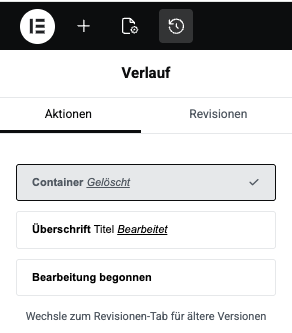
3. Unterschied zwischen Aktionen und Überarbeitungen
Aktionen:
Hier siehst du jeden einzelnen Bearbeitungsschritt zum Beispiel
„Text geändert“ „Bild hinzugefügt“ oder „Widget gelöscht“
Du kannst einfach auf einen früheren Schritt klicken um diesen Stand wiederherzustellen
Überarbeitungen:
Elementor speichert bei jedem Speichern oder Aktualisieren eine Version deiner Seite
So kannst du zu einem früheren gespeicherten Zustand zurückkehren selbst wenn du Elementor schon geschlossen hattest
💡 Tipp: Überarbeitungen sind besonders nützlich wenn du nachträglich merkst dass etwas beim letzten Speichern verloren ging
4. Einen älteren Stand wiederherstellen
- Öffne den Verlauf
- Wähle im Reiter Aktionen oder Überarbeitungen den gewünschten Zeitpunkt aus
- Elementor zeigt dir eine Vorschau
- Klicke einfach auf den Eintrag und deine Seite wird auf diesen Zustand zurückgesetzt
Keine Sorge der aktuelle Stand wird dabei nicht komplett gelöscht du kannst jederzeit wieder in den Verlauf gehen und zurückspringen
5. Änderungen speichern
Wenn du mit der wiederhergestellten Version zufrieden bist klicke oben rechts auf Veröffentlichen.
Damit wird diese Version als neue aktive Seite gespeichert
Fazit
Mit dem Elementor Verlauf kannst du jederzeit Änderungen rückgängig machen oder ältere Versionen deiner Seite wiederherstellen
Ganz ohne Stress oder Datenverlust – so bist du beim Bearbeiten immer auf der sicheren Seite 💪